El de Google es el navegador más usado alrededor del mundo, y eso significa que con mayor asiduidad nos enteramos de los problemas que sufre. Si te aparece el mensaje «Se ha producido una excepción del lado del cliente» en Chrome, éstos son los pasos a seguir para solucionarlo descartando las posibles causas del inconveniente.
Lo curioso es que este error no parece ser exclusivo de Chrome sino que algunos usuarios de Microsoft Edge han informado que lo padecieron en algún momento. Como fuere, vamos a centrarnos en el primero de ellos y por qué muestra este mensaje que nos causa tantos dolores de cabeza. ¿Hay alguna salida fácil y rápida al problema?
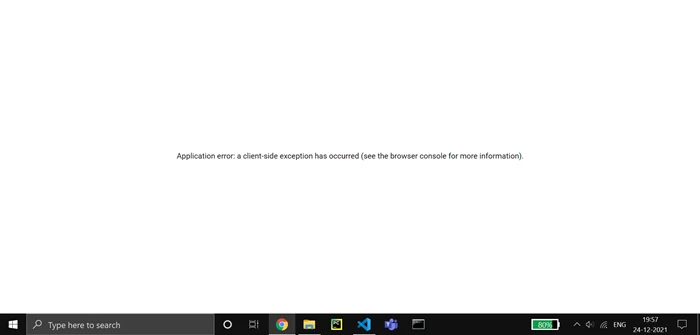
¿»Se ha producido una excepción del lado del cliente» en Chrome? Sencillamente, haz esto
Actualiza Chrome a la última versión
❗Esto va para cualquier programa que tengas instalado❗ Por algo los desarrolladores se molestan en lanzar nuevas versiones de los softwares. Debes actualizarlos tanto en tu móvil como en tu PC cuando veas que hay versiones más recientes disponibles. Éstas suman funciones y evitan algunas vulnerabilidades de seguridad.
Borra la caché y las cookies
No hace tanto tiempo, te enseñamos cómo borrar la memoria caché de un navegador. Éste es un paso clave para deshacerte de cualquier mensaje de error en Chrome, Edge, o cualquier otro navegador que utilices. Tras varios meses, la memoria caché y las cookies tienden a dañarse, y hay que borrarlas para que el navegador genere paulatinamente otras nuevas sin daños. Éste es un proceso que deberías realizar con cierta regularidad.
En Chrome, basta con pulsar las teclas Ctrl + Shift + Delete para borrar esos datos.
Deshabilita las extensiones
Así como las extensiones y complementos de Chrome pueden mejorar notablemente tu experiencia como usuario, muchas veces pueden ser la explicación de las fallas del navegador. Tienes que deshabilitarlas, o bien probar abriendo Chrome en modo incógnito. En dicho modo, las extensiones de Chrome permanecen inactivas.
Esta forma de hacerlo es especialmente efectiva si tienes muchas extensiones instaladas y no puedes estar deshabilitándolas una por una. Eso sí, hay extensiones que son más inestables que otras, y que suelen ser las culpables del mal funcionamiento del navegador. Entre ellas los bloqueadores de anuncios. Si has instalado uno recientemente, deshabilítalo e intenta cargar alguna web. Es posible que ahora Chrome responda bien.
Extensiones como Ad Blocker y Web Browser Guard son de las que habitualmente causan problemas en Chrome. Suponiendo que tengas alguna de ellas instaladas, deshabilítala y carga una web para descartar su culpabilidad.
Crea un nuevo perfil
El problema puede estar relacionado con tu perfil de Chrome. Para comprobarlo, crea un nuevo perfil en Chrome. Observa qué pasa entonces. No es usual que el problema se relacione con el perfil de Chrome pero, por si acaso, deberías crear un nuevo perfil y ver qué pasa. Recuerda que puedes sincronizar todos los datos. ¡No pierdes nada!
Desactiva el escudo, si corresponde
Algunos de los navegadores basados en Chromium incorporan un «escudo» que puede haberse activado. Tendrás que desactivarlo si nada de lo anterior ha funcionado. Una vez deshabilitado, intenta navegar a través de Chrome.
¿Qué hacer si nada de eso funciona?
Hay otras soluciones, un poco más drásticas que las citadas, pero que pueden ayudarte si las primeras no lo hacen.
Restablecer Chrome
Si el error persiste, puedes restablecer la configuración predeterminada de Google Chrome. ¿Qué quiere decir? Cuando restableces tu navegador, su página de inicio, su página de nueva pestaña y las pestañas fijadas, por caso, vuelven a su configuración de inicio. Sin embargo, esto puede ser útil porque se eliminan pequeños archivos dañados que podrían estar causando el mensaje «Se ha producido una excepción del lado del cliente» en Chrome.
Puedes restablecer Chrome de una manera muy simple, así que no dejes de intentarlo con esta solución.
Reinstalar Chrome
Si estás a punto de darte por vencido, reinstala Chrome. No hace falta que cambies de navegador pero sí deberías reinstalarlo para asegurarte de que ningún archivo dañado o corrupto continúe allí. Puedes desinstalarlo manualmente, pero te recomendamos que uses aplicaciones como Revo Uninstaller.
Los desinstaladores de terceros eliminan más archivos asociados a los programas que el sistema operativo Windows.
En cualquier caso, las soluciones para solucionar los errores de Chrome son diferentes para los distintos mensajes que aparecen en pantalla. Siempre revisa los mensajes o códigos de error, ya que eso te acercará a la solución.


¿Tienes alguna pregunta o problema relacionado con el tema del artículo? Queremos ayudarte.
Deja un comentario con tu problema o pregunta. Leemos y respondemos todos los comentarios, aunque a veces podamos tardar un poco debido al volumen que recibimos. Además, si tu consulta inspira la escritura de un artículo, te notificaremos por email cuando lo publiquemos.
*Moderamos los comentarios para evitar spam.
¡Gracias por enriquecer nuestra comunidad con tu participación!